
スマホゲーム 呪術廻戦 ファントムパレード(ファンパレ)をPCで遊ぶ方法を紹介しています。10分でPC版として設定も完了して遊べます。
ぜひ参考にしてみてください。
ファンパレをPCで遊ぶにはAndroidエミュレータを使います
AndroidエミュレータはGoogle公式 Google play gamesやBlueStacks、Noxplayerなど色々な種類がありますが、Google play gamesはダウンロードできるゲームがほとんど無いので、今回はBlueStacksを利用します。
BlueStacksを使えば、ほとんどのスマホゲームアプリをPCで遊べます。
※AndroidシステムなのでGooglePlayストアを利用します。そのためGoogleアカウントが必要になりますので用意しておきましょう。
合わせて読む
呪術廻戦 ファントムパレード(ファンパレ)をエミュレータで遊んでみよう!
私が使っているAndroidエミュレーター「BlueStacks」をまずインストールします。
▶BlueStacksを公式からPCへダウンロード
https://www.bluestacks.com/ja/
エミュレータ「BlueStacks」をインストールすれば スマホゲーム 呪術廻戦 ファントムパレード(ファンパレ)をダウンローできるようになります。

公式サイトを開いたらトップページの「BlueStacks10」をWindows PCへダウンロードします。

このファイルBlueStacksをPCにインストールしていきます。時間は5分くらい。
【スマホゲーム 呪術廻戦 ファントムパレード(ファンパレ)】PCインストール

BlueStacksのインストール画面で「今すぐインストール」をクリック。

この後はほとんどPC上で自動で進んでいきます。

これでBlueStacks10が立ち上がってきたので、赤枠の部分をクリックしてBlueStacksのゲームプレイヤーを立ち上げてください。

この画面でスマホゲーム 呪術廻戦 ファントムパレード(ファンパレ)などスマホゲームをダウンロードして、スマホと同じようにPCで遊ぶことができるプレイヤーです。
※Appプレイヤー(ゲームプレイヤー)が立ち上がらない場合はPCを再起動する必要があります。
BlueStacks 注意ポイント
それではプレイヤーをインストールできたのでBlueStacksを使った「スマホゲーム 呪術廻戦 ファントムパレード(ファンパレ)」をPCにダウンロードする方法をご紹介します。

「App Center」をクリックするとGooglePlayストアがPC画面に開いてゲームを選べます。
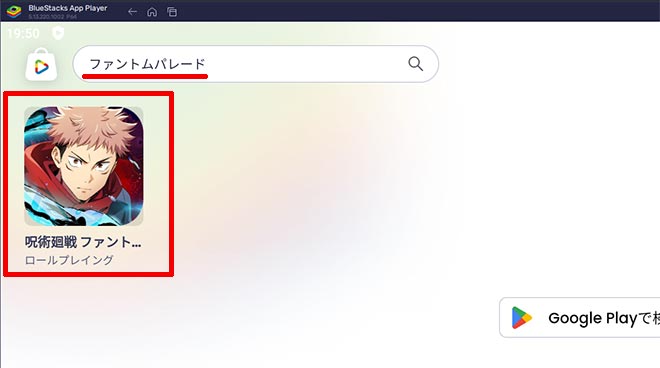
PCで開いた検索窓にゲーム名「ファンパレ」と入力すればスマホ版の「スマホゲーム 呪術廻戦 ファントムパレード(ファンパレ)」が見つかります。
スマホ版の「スマホゲーム 呪術廻戦 ファントムパレード(ファンパレ)」がGooglePlayストアで見つかったらクリックしてインストール画面を開きます。
スマホゲーム 呪術廻戦 ファントムパレード(ファンパレ)以外でも好きなスマホゲームをPCに好きなだけWindows PCにダウンロードできるので、ぜひやってみてください。
Google PlayストアからWindows PCにダウンロードする為、Googleのアカウントが必要になります。

「ログイン」をクリックして次へ進みます。
※Googleアカウントがない場合は、新規にPCで作ることができます。

Googleのメールを入れて「次へ」をクリック。
ここでログインしておけば、今後は他のスマホゲームをダウンロードする時は全てログインなしで、すぐにダウンロードできます。

Googleのパスワードを入れて「次へ」をクリック。

バックアップはスマホ用なので、PC場合は必要ないと思うので、「有効にしない」をクリックしましょう。

Googleの規約に同意します。

「後で行う」をクリック。

これはゲームデータなどを含むバックアップですが、PCなので特に必要ありません。バックアップの使用をオフにして「同意する」をクリック。
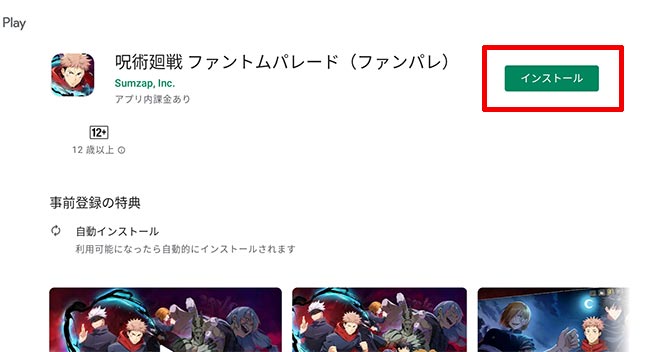
最後に「インストール」をクリックしてスマホゲーム 呪術廻戦 ファントムパレード(ファンパレ)をWindows PCにインストールできます!
それでBlueStacksで遊べるようになります。

高画質な呪術廻戦 ファントムパレード(ファンパレ)がPCでサクサクプレイできます。ぜひWindows PC版として楽しんでみてください。
参考サイト
ロデル スマホゲームアプリ 公式サイト
【PCで遊ぶ】呪術廻戦ファントムパレードのやり方!PC版ファンパレだ
スマホゲーム 呪術廻戦 ファントムパレード(ファンパレ)がカクついて重い場合
パソコンのVTという設定を有効にすると5倍ほど早くなるので試してみてください。
BlueStacksでスマホゲームの動作が重くて動きが悪い場合はPCのBIOS設定のVTを有効にしてください!
その設定でAndroidエミュレータは5~10倍速く軽く動作するのでスマホゲーム 呪術廻戦 ファントムパレード(ファンパレ)も快適なんです。
VTを有効にする設定方法はこちら
呪術廻戦 ファントムパレード(ファンパレ)はPCで遊べますか?
はい、Androidエミュレータを使えば、簡単にアプリ版の呪術廻戦 ファントムパレード(ファンパレ)をGooglePlayストアよりPCにダウンロードして、PCで遊ぶことができます。
PC版の呪術廻戦 ファントムパレード(ファンパレ)でコントローラーは使えますか?
はい、コントローラーもPCに接続すれば利用できます。
ファンパレをPCで遊べる仕組み

AndroidエミュレーターというソフトをPCにインストールすれば、PC版として遊べます。私は4年ほど利用していますが、すごく便利ですよ!
AndroidエミュレータはGoogle公式のオープンソース「Android」のシステムを利用していますので、無料で使えて、管理はGoogleなので違法性もないし安全です。
人気なのは「BlueStacks」というソフトで、世界で一番利用されているAndroidエミュレータなのでおすすめです。BlueStacksも管理はGoogleなので安心安全です。
呪術廻戦ファンパレをエミュレータで動作比較してみました!
- 1位 BlueStacks (超安定)
- 2位 LDPlayer(安定)
- 3位 NoxPlayer (カクつく)
- 4位 MuMu Player (安定)
- 5位 Google Play Games (できない)
- 6位 MEmu (不安定)
【BlueStacks】で呪術廻戦ファンパレ
BlueStacksは、かなり安定して動きます。とても軽いし、呪術廻戦ファンパレの動作も速い。
【LDPlayer】で呪術廻戦ファンパレ
LDPlayerもそのまま簡単にダウンロードからインストールまでできました。動作も安定しています。
【NoxPlayer】で呪術廻戦ファンパレ
標準のNoxPlayerでは呪術廻戦ファンパレはインストールできず、Android9バージョンのNoxPlayerを別にインストールする必要があります。
Googleのログインもする必要があり、結構手間でした。
【MuMu Player】で呪術廻戦ファンパレ
MuMu Playerも安定して動きます。動作も速くサクサクですが、UIが少し使いにくい感じがしましたね。
【Google Play Games】で呪術廻戦ファンパレ
Google Play Gamesではそもそも呪術廻戦ファンパレはできなかったです。
【MEmu】で呪術廻戦ファンパレ
MEmuは何度かアプリが落ちましたが、できないことはなく、不安定ですがサクサク動きます。なぜか色々なところが中国語で使いにくい。
※BlueStacksの利用にはGoogleアカウントが必要になります。

1位 BlueStacks
合わせて読む
スマホゲーム 呪術廻戦 ファントムパレード(ファンパレ)をBlueStacks PCプレイ!
熱狂のターン制コマンドバトルRPG:ファンパレ
『ファンパレ』は、緻密な戦略が求められるターン制のコマンドバトルRPGです。プレイヤーは自らのチームを編成し、アニメ世界を彷彿とさせる壮大なバトルで、謎多き呪霊たちを退治し、数々のクエストをクリアしていくことになります。
TVアニメ『呪術廻戦』の世界を深く掘り下げる
このゲームでは、人気TVアニメ『呪術廻戦』の物語を再体験することが可能です。アニメのストーリーラインに加えて、ゲームオリジナルのフルボイスで展開されるキャラクターたちのストーリーが、ファンに新たな楽しみを提供します。
劇中の「廻想残滓」を駆使して戦略を練ろう
「廻想残滓」と呼ばれるユニークなアイテムを使って、バトルを有利に進めることができます。これらは劇中の印象的なシーンを描いたアイテムで、キャラクターたちの記憶や感情の力を戦闘に活かすことが鍵となります。
ゲームオリジナルストーリーで新たな冒険へ
『ファンパレ』は、呪術高専の福岡分校を中心としたオリジナルストーリー「福岡分校編」を含む、独自の物語展開も魅力の一つです。竜胆サキをはじめとするゲームオリジナルキャラクターたちが物語に新たな色を加え、プレイヤーを未知の冒険へと誘います。
このように『ファンパレ』は、アニメファンはもちろん、RPG愛好家にも新たな挑戦と楽しみを提供する、多面的なゲームとして注目を集めています。

スマホゲーム 呪術廻戦 ファントムパレード(ファンパレ)のバトルは各キャラクターのスキルや連携を駆使して戦うコマンドバトル。
チームの編成が自由自在なので、自分が好きなキャラクターたちで固めたドリームチームで戦うことができます。
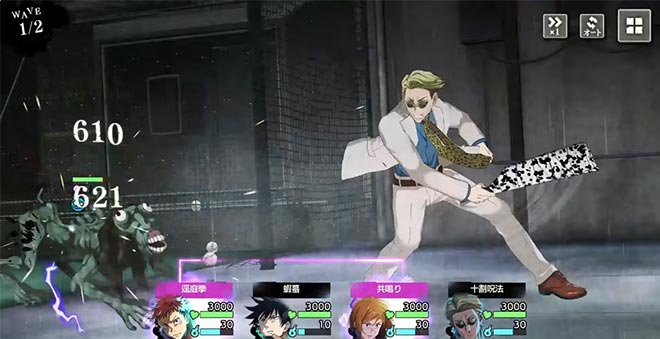
また、バトルを有利に進められるゲームオリジナルの新たな設定、廻想残滓(かいそうざんし)にも注目。
公式Youtubeでは、大人気キャラクター五条先生によるスマホゲーム 呪術廻戦 ファントムパレード(ファンパレ)紹介動画も公開中。原作通りの軽妙さでゲーム紹介をする五条先生は必見です。
スマホゲーム 呪術廻戦 ファントムパレード(ファンパレ)の主人公の虎杖悠仁は、常人離れした身体能力を持つ高校生。両親の顔を知らず、祖父に育てられました。祖父が亡くなってしまった夜のこと、虎杖の学校に封印されていた呪霊が復活。虎杖は仲間を救うため校舎へ乗り込み、そこで自ら呪物を食べてしまい…から始まる「呪術廻戦」。
人間の負の感情から生まれてしまった呪霊を祓う呪術師たちの戦いを描く大人気漫画です。
連載開始から現在まで人気はうなぎ上りであり、コミックスの累計販売数も8000万部を突破。映画化もされ、アニメも第2期が放送中。そんな大人気漫画が待望のアプリゲーム化。
原作の追体験、ゲームオリジナルシナリオや新しいバトル要素など、スマホゲーム 呪術廻戦 ファントムパレード(ファンパレ)をもっともっと楽しもう!
合わせて読みたい
PCで遊ぶアプリ版『ドラゴンエア』連動が簡単!
STEAM版じゃないアプリ版ドラゴンエアなら連動も課金もスマホと同じ!
スマホゲーム 呪術廻戦 ファントムパレード(ファンパレ)ってどんなゲーム?

スマホゲーム 呪術廻戦 ファントムパレード(ファンパレ)は、キャラクターを集めて育成して敵を倒す、コマンドRPG。
テレビアニメでの呪術廻戦第1期を振り返り、気軽に追体験できます。
スマホゲーム 呪術廻戦 ファントムパレード(ファンパレ)には大人気名シーンもフルボイス収録され、それに加えて各キャラクターそれぞれの視点で描かれるストーリーもフルボイスで搭載。呪術廻戦ファンにはたまらないのはもちろんのこと、呪術廻戦を読んだことのない人もこのゲームでサクッと入門。スマホゲーム 呪術廻戦 ファントムパレード(ファンパレ)をしながらストーリーに追いつけちゃう。
スマホゲーム 呪術廻戦 ファントムパレード(ファンパレ)ではゲームオリジナルのストーリー「福岡分校編」も収録され、新しい仲間と新たな敵も登場。
キャラクターは原作でおなじみの虎杖 悠仁、伏黒 恵ら以外にもパンダや京都校のメンバーも参戦。いつもの仲間たちがスマホで暴れます。

ファンなら絶対嬉しい原作の追体験と、ゲームオリジナルストーリー。
あの名シーンをまた振り返ることが出来るうえ、オリジナルストーリーは新シナリオなだけでなく、新しい仲間と敵が登場する贅沢さ。
それにスマホゲーム 呪術廻戦 ファントムパレード(ファンパレ)のストーリーは「福岡分校編」だけでなく、他にも複数用意されているのもうれしいところ。
そして注目すべきはやっぱりバトルシーン。アニメさながらの必殺技とスキルアニメーションに、原作やアニメで目が肥えてしまったファンもきっと満足できるはず。
合わせて読みたい
少女ウォーズ PC
「少女ウォーズをPCで遊ぶ方法」大画面で遊べるPC版!
AndroidエミュレータがうまくPCにインストールできない場合

スマホゲーム 呪術廻戦 ファントムパレード(ファンパレ)をプレイする前にエラーになる場合。
途中「Hyper-Vは利用できません」とPC画面に表示される場合
※「Windowsの設定を受け付けられません」の場合もこちらを実行します。
Hyper-V(ハイパーバイザー)とは
Microsoftが提供する仮想化の仕組みで、 この仮想化技術を使って、Windows上のHyper-Vで複数スマホエミュレータを動作させることができます。このHyper-V(ハイパーバイザー)が使えるから、AndroidエミュレータがWindowsで利用でき、スマホゲームがPCで遊べるのです。

一度インストールを終了させるので「終了」をクリックしてください。
※「使用権限を与えて再起動する」はクリックしないでください。これではHyper-Vは有効になりません。
1. Windows10/11PCの設定を起動します

Windowsのスタートボタンを右クリックして「設定」をクリックします。
2. アプリを選択します。

設定の左メニュー [アプリ] を選択して下さい。
3. オプション機能をクリックします

オプション機能をクリックします。
4. Windows のその他の機能をクリック

画面を下へスクロールすると 「Windows のその他の機能」があるのでクリックします。
5. Hyper-Vなど必要事項を有効にする
- Hyper-V
- Linux用 Windowsサブシステム
- Windows サンドボックス
- Windows ハイパーバイザープラットフォーム
- 仮想マシンプラットフォーム
以上の5つの項目を有効にしてください。

Hyper-Vなど費用部分にチェックをいれて「OK」をクリックします。
※PCによって並び順や表示されてない項目があったりする場合などもあります。有効にできる部分は有効にしましょう。

少し待つと再起動の案内が出てきますので、再起動してください。
Windowsが更新され再起動します。
最初にダウンロードしたインストールファイルをダブルクリックすれば、続きから再インストールできます。

最初にPCへダウンロードしたファイルをダブルクリックしてPCへのインストールを再開します。

すぐにアプリケーションが立ち上がり「起動」を押して続きからPCへのインストールを再開します。
すぐに立ち上がってきて、「BlueStacks X」のほかに「BlueStacks App Player」が立ち上がり、スマホゲーム 呪術廻戦 ファントムパレード(ファンパレ)のインストールの案内が表示されます。
これで引き続きスマホゲーム 呪術廻戦 ファントムパレード(ファンパレ)のインストール可能になります。
合わせて読みたい
ドラゴンエッグ PCで遊ぶ
ブラウザ版じゃないPC版ドラエグ!
途中「Windowsの設定を受け付けられません」と表示される場合
Windowsの設定を受け付けられませんの場合
デスクトップ上に「BlueStacks X」というショットかっとアイコンがあると思うので、このアイコンを「右クリック」します。

「ファイルの場所を開く」をクリックしてください。
ファイルの場所を開いたら「BlueStacks X」というファイルがあると思います。

この「BlueStacks X」を右クリックして「プロパティ」をクリックします。

プロパティの「互換性」のタブを選択して、「管理者としてこのプログラムを実行する」にチェックを入れて「適用」→「OK」をクリックして終了します。
これでやっと起動できます!
最初にダウンロードしたインストールファイルをダブルクリックすれば、続きから再インストールできます。

最初にダウンロードしたファイルをダブルクリックしてスマホゲーム 呪術廻戦 ファントムパレード(ファンパレ)のインストールを再開します。

すぐにアプリケーションが立ち上がり「起動」を押して続きから再開します。
すぐに立ち上がってきて、「BlueStacks X」のほかに「BlueStacks App Player」が立ち上がり、スマホゲーム 呪術廻戦 ファントムパレード(ファンパレ)のインストールの案内が表示されます。
これで引き続きスマホゲーム 呪術廻戦 ファントムパレード(ファンパレ)のインストール可能になります。








